FreePBX является модульной платформой и Module Admin позволяет проводить различные манипуляции с модулями – включать, выключать, обновлять и так далее. Так же он служит инструментом для покупки лицензий и их обновлений, но данный модуль не обновляет сам Asterisk.

Управление модулями в FreePBX 13
Работа с модулем
Для того, чтобы попасть в данный модуль нужно во вкладке Admin выбрать Module Admin
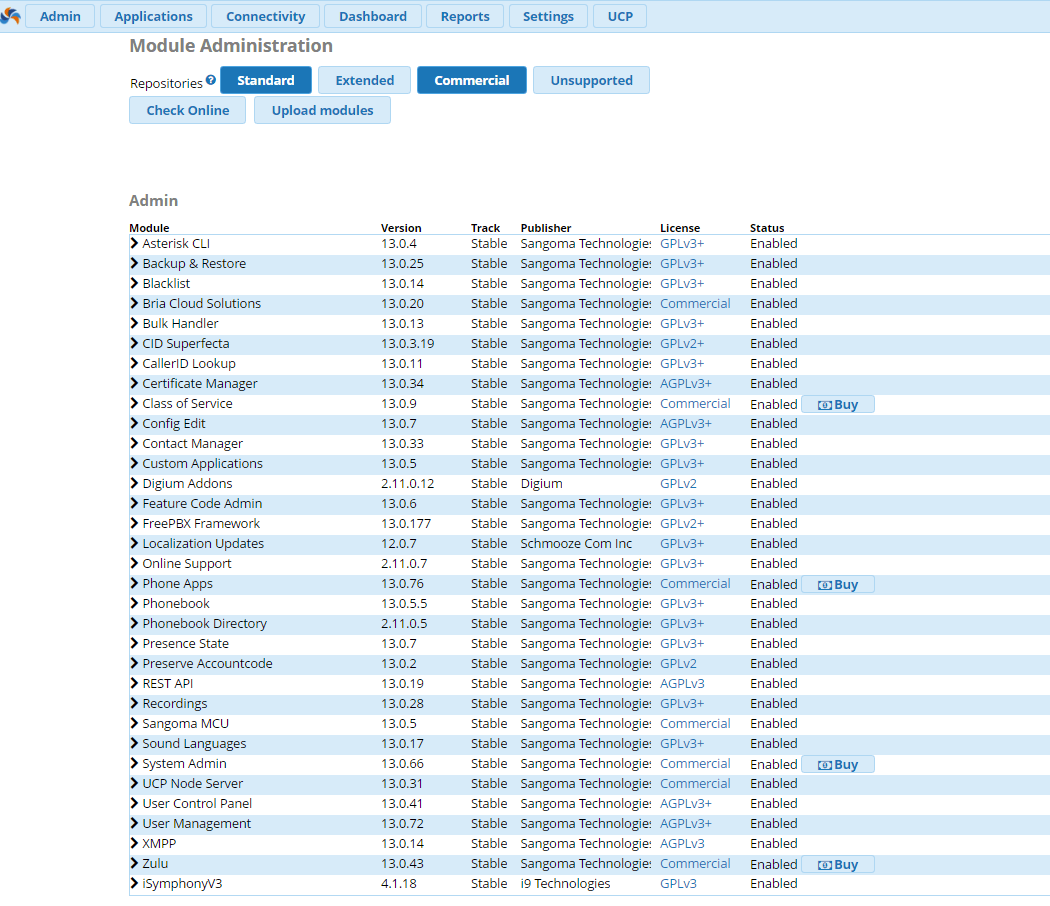
Первое что следует сделать – выбрать репозитории. Доступно четыре категории: Standard, Extended, Commercial и Unsupported:
- Standard - репозиторий, в котором находятся стандартные модули
- Extended – репозиторий, в котором находятся модули, которые не являются стандартными и реже обновляются
- Unsupported – в данном разделе находятся авторские модули, которые не поддерживаются командой FreePBX.
- Commercial – в данном разделе соответственно находятся коммерческие модули, которые можно купить и которые постоянно поддерживаются и обновляются.
Если нажать на кнопку Check Online, на экран будут выведены активные модули и будут отображены доступные обновления. Для удобства можно отметить галочку Show only upgradeable
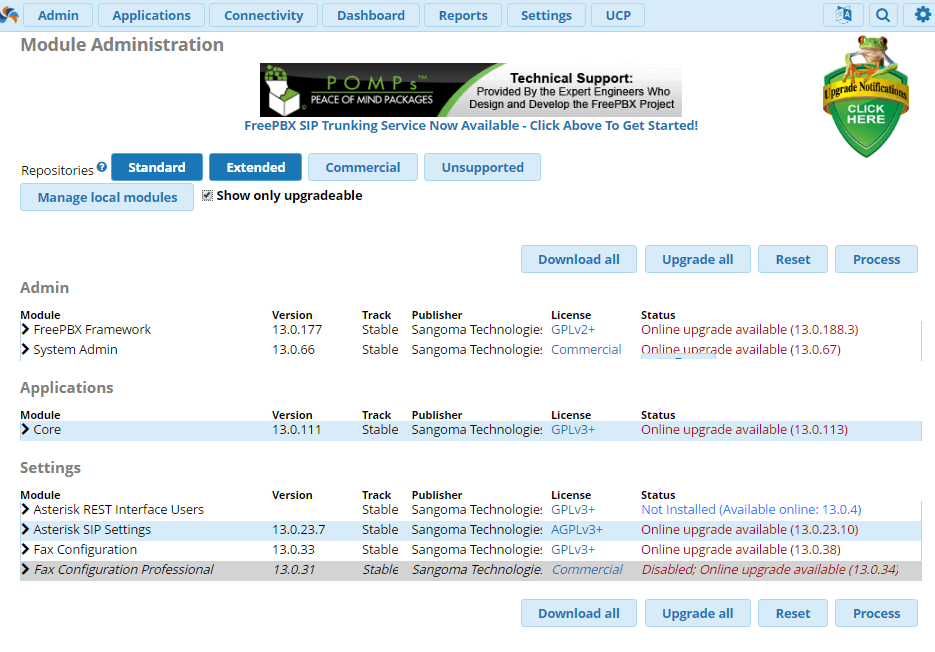
Примечание: активные репозитории выделены синим цветом и неактивные – голубым. На примере выше активны стандартные и коммерческие репозитории.
Справа так же есть кнопки одновременного получения и обновления всех доступных для этого действия модулей:

- Download all – при нажатии на эту кнопку будут скачены, но не установлены последние версии всех доступных к обновлению модулей. Кнопка станет тёмно-синей при выборе
- Upgrade all – при нажатии на эту кнопку будут скачены и установлены последние версии всех доступных к обновлению модулей. Так же, как и кнопка Download all она не запускает процесс обновления, для запуска необходимо нажать на кнопку Process
- Reset – данная кнопка отменяет выбранные вами действия, причём это касается любой выбранной опции – установки, обновления, удаления и так далее
- Process – данная кнопка активирует выбранные действия. Можно выбрать сразу несколько действий и все они будут одновременно выполнены
Нажимаем на кнопку Process. Всплывёт подтверждение выполняемых действий. Для продолжения нужно нажать Confirm.
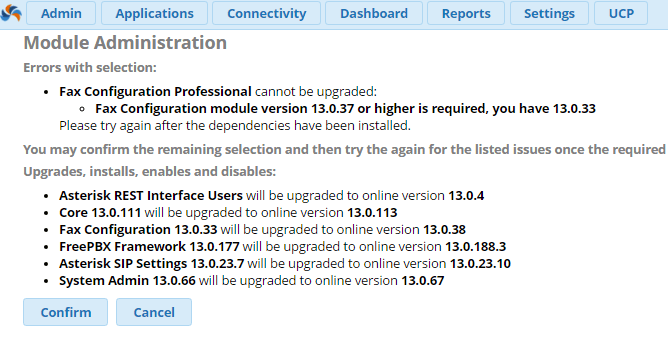
После появится окно, в котором будет в реальном времени демонстрироваться процесс обновления
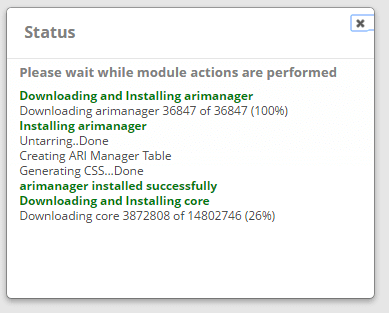
Похожим образом осуществляются манипуляции с теми модулями, которые нужно обновитьудалить отдельно от остальных. Нужно выбрать модуль в общем списке и выбрать действие, а затем нажать кнопку Process.
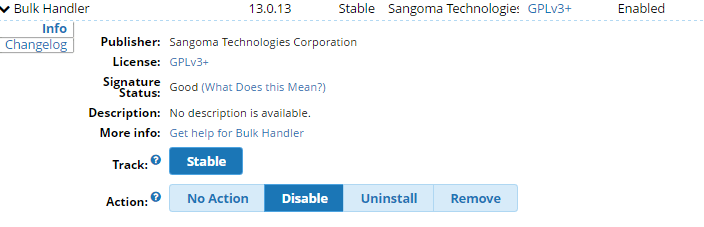
Примечание: Некоторые модули имеют две ветки релизов – Stable и Beta. Можно устанавливать модуль из нужной вам ветки. Так же модуль можно выключить, без де-инсталляции – для этого нужно выбрать кнопку Disable как на скриншоте выше.
Но не менее важным функционалом является возможность установки сторонних (Third-Party) модулей. Однако нужно понимать, что в случае установки вредоносного модуля, FreePBX интерфейс может стать абсолютно неработоспособным. Для установки нужно нажать на кнопку Upload Modules. Появится окно выбора метода загрузки – через сеть или с локального жёсткого диска
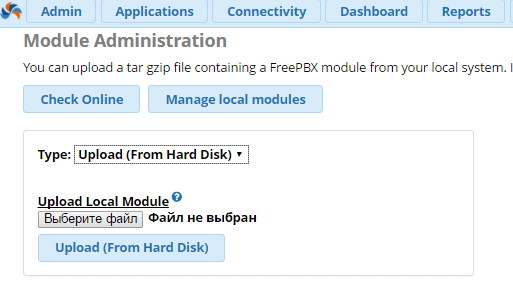
Соответственно для загрузки с диска вам необходимо выбрать файл, а при загрузке через сеть – указать ссылку. Выбрать способ загрузки можно в выпадающем меню.
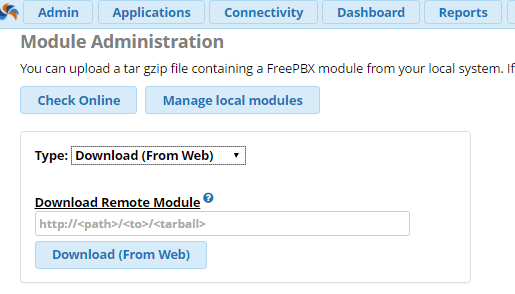
После загрузки модуля вы увидите сообщение Module uploaded successfully. You need to enable the module using local module administration to make it available После этого необходимо выбрать загруженный модуль в общем списке и сделать его активным – нажать на кнопку Enable.
Примечание: В случае если модуль не является официальным и у вас по умолчанию включена проверка подписей модулей – вверху страницы всё время будет гореть соответствующее предупреждение.
Получите бесплатные уроки на наших курсах
- Системный аналитик с нуля
- Data Science с нуля
- Фронтенд с нуля
- Redis для разработчиков и DevOps
- RabbitMQ для разработчиков и DevOps


